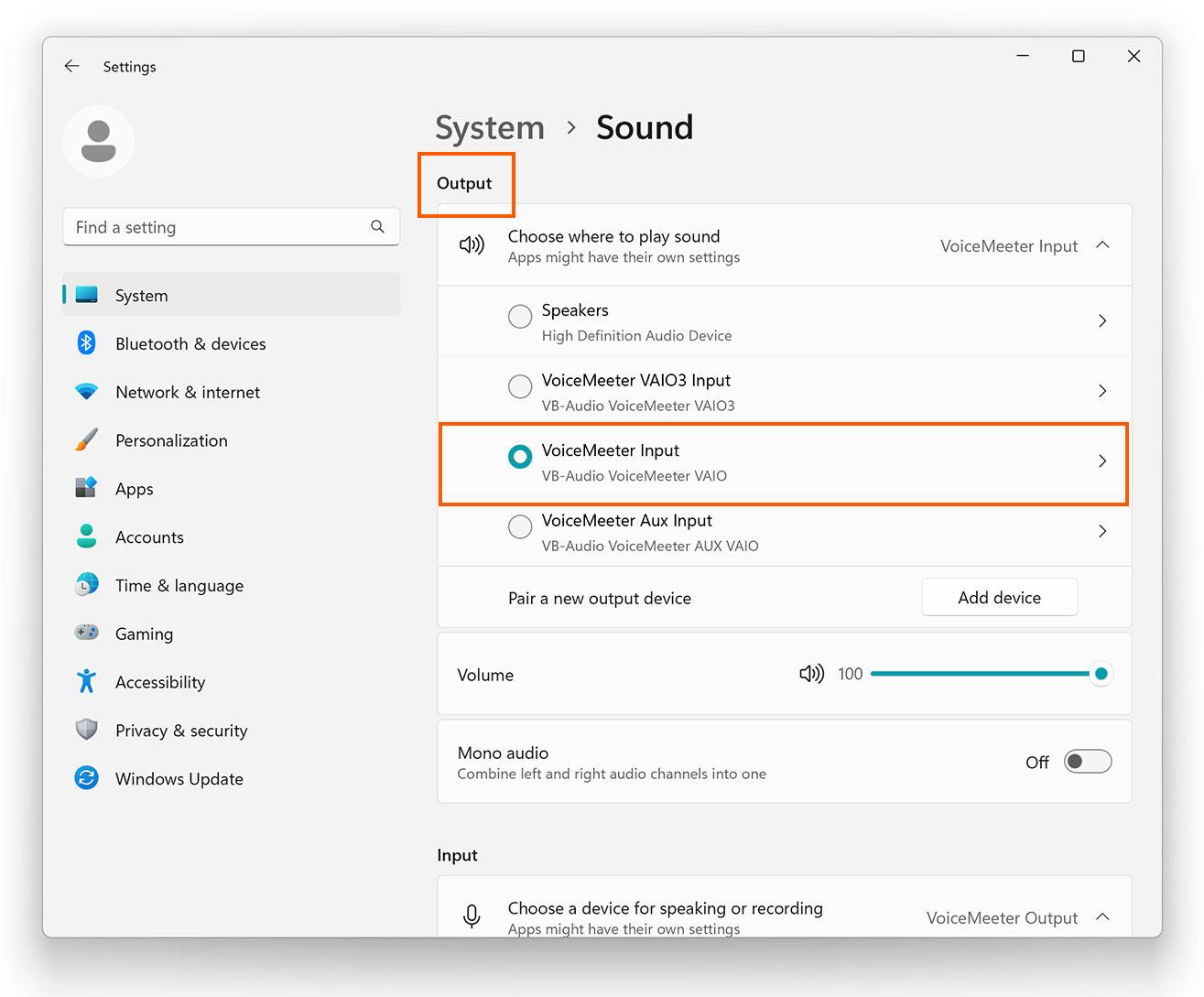- Desactiva el modo exclusivo, usa calidad CD y elimina mejoras para reducir la latencia.
- Actualiza o cambia el driver (Realtek/genérico) y usa plan de energía alto rendimiento.
- Mide latencia DPC con LatencyMon y ajusta BIOS (ErP/HPET) si persisten chasquidos.
- Optimiza apps/navegadores y evita hubs USB; prioriza drivers del fabricante.

Cuando el sonido se retrasa respecto al vídeo en Windows 11, se arruina cualquier película, serie, streaming o videollamada. La buena noticia es que tienes varias soluciones concretas para eliminar la latencia y evitar esos chasquidos o desincronizaciones molestas.
Además de desactivar el llamado “modo exclusivo”, hay ajustes clave de formato, controladores, energía e incluso BIOS que pueden marcar la diferencia. En esta guía práctica reunimos todos los métodos contrastados por usuarios y técnicos, y los adaptamos a Windows 11 para que lo dejes fino sin perder tiempo. Vamos a aprender todo sobre para solucionar el problema de que el sonido va con retraso en Windows 11.
Por qué se retrasa el audio en Windows 11
La desincronización del sonido con la imagen puede deberse a varias causas, desde un driver de audio problemático hasta configuraciones que priorizan aplicaciones concretas. Entre los motivos más comunes están los controladores defectuosos o desactualizados, formatos de salida no compatibles, mejoras de audio que interfieren, planes de energía restrictivos y latencias del sistema (DPC) por controladores que bloquean recursos.
También influyen las aplicaciones y el navegador: una mala combinación de aceleración de hardware, códecs o extensiones puede disparar el retardo. Y aunque menos frecuente, configuraciones de BIOS/UEFI como ErP o HPET han provocado latencia y chasquidos en ciertos equipos.
Por último, hay escenarios de streaming donde la plataforma o la red generan desincronización perceptible en distintos dispositivos. Si te pasa en el PC y también en el móvil con el mismo servicio, sospecha de la fuente o la conexión antes de culpar solo a Windows.
Guía rápida: desactivar el modo exclusivo y su prioridad
Una de las primeras pruebas recomendadas es desactivar el control exclusivo y su prioridad para evitar que una app acapare la salida de sonido. Este ajuste ha reducido la latencia a muchos usuarios con retrasos en reproducción y streaming.
Sigue estos pasos en Windows 11 (panel clásico de Sonido): haz clic derecho en el icono de volumen del área de notificación y abre “Sonidos”. En la pestaña “Reproducción”, pulsa derecho en tu dispositivo predeterminado, entra en “Propiedades” y ve a “Avanzado”.
En la sección “Modo exclusivo” desmarca las casillas “Permitir que las aplicaciones tomen el control exclusivo de este dispositivo” y “Dar prioridad a las aplicaciones en modo exclusivo”. Aplica y acepta los cambios. Reinicia la app que estuvieras usando y comprueba si el audio ya no va con retraso.
Ten en cuenta que, para producción musical y DAWs, el modo exclusivo suele ser deseable o incluso necesario. Para consumo y streaming, desactivarlo suele mejorar la estabilidad y la sincronía con el vídeo.
Ajustar formato de audio y desactivar mejoras
Usar una frecuencia de muestreo y profundidad de bits demasiado altas puede generar conflictos, además de no aportar beneficios audibles. Prueba con “Calidad de CD” (16 bits, 44100 Hz) o, si tu sistema lo prefiere, “Calidad de DVD” (16 bits, 48000 Hz).
Desde el mismo cuadro de “Propiedades” del dispositivo predeterminado, ve a “Avanzado” y cambia el “Formato predeterminado” a una de estas calidades estándar. Aplica, acepta y reinicia el equipo si lo ves necesario. Si notas mejoras, ya has localizado un cuello de botella.
En la pestaña “Mejoras” del mismo dispositivo, desmarca o activa “Deshabilitar todas las mejoras”. Las mejoras de software suelen interferir con el procesamiento del audio y crear latencia o chasquidos. La regla general para reproducir sin problemas: desactivarlas.
Si has toqueteado muchas cosas, también puedes probar a “Restaurar valores predeterminados” en las pestañas “Mejoras” y “Avanzado”. Volver a fábrica elimina configuraciones raras que a veces olvidamos haber cambiado.
Solucionador de problemas y restauración del dispositivo
Windows incluye un solucionador específico para reproducción de audio. Entra en Configuración > Sistema > Solucionar problemas y ejecuta el de “Reproducción de audio”. De forma automática intentará corregir parámetros incoherentes o servicios que no responden.
Si el problema comenzó tras un cambio de configuración, intenta una restauración a valores por defecto del dispositivo de reproducción (desde Propiedades). Esta acción revierte niveles, mejoras y formatos que podrían estar provocando la latencia.
Comprueba además que el dispositivo correcto esté marcado como predeterminado en “Reproducción” y que no haya varios activos que compitan. Deshabilitar salidas que no uses (HDMI, virtuales, etc.) puede ayudar a estabilizar el pipeline de audio.
Controladores: Realtek, genérico de Windows y dispositivos USB
Muchos problemas nacen de los drivers. En “Administrador de dispositivos”, en “Controladoras de sonido y vídeo y dispositivos de juego”, desinstala el controlador Realtek/Intel si sospechas que está mal. Reinicia para que Windows cargue uno genérico (Dispositivo de audio de alta definición) y prueba la reproducción.
Algunos usuarios obtienen mejores resultados reinstalando manualmente el controlador oficial del fabricante (Realtek u otro). Evita depender de Windows Update para el audio, y descarga los controladores completos que incluyen su administrador propio.
Si usas auriculares USB, DACs o interfaces externas, instala siempre el driver del fabricante. El controlador genérico de Windows para USB no siempre basta y puede introducir latencia o recortes en cambios de pista o al abrir vídeos.
Tras actualizar, desinstalar y reinstalar, comprueba de nuevo los ajustes de Modo exclusivo, formato y mejoras. Driver y configuración deben ir de la mano para que el sonido llegue a tiempo y sin crujidos.
Optimiza el plan de energía y el estado del procesador
Los planes de energía “Equilibrado” o “Ahorro” pueden recortar recursos justo cuando el audio los necesita, causando retardos. Pasa al plan “Alto rendimiento” o crea uno nuevo desde las opciones de energía y establécelo como activo.
Un ajuste adicional útil es aumentar el “Estado mínimo del procesador” en las opciones avanzadas del plan. Con un mínimo demasiado bajo, la CPU tarda más en reaccionar y el audio lo nota antes que otras tareas. Sube ese porcentaje y comprueba si desaparece el lag.
En portátiles la diferencia es notable, especialmente con cambios de pista o al abrir streams. Combinar alto rendimiento con desactivar mejoras suele dar un salto de calidad instantáneo.
Desactivar aceleración de hardware en apps y navegadores
Si el retraso aparece sobre todo en navegadores o plataformas de streaming, desactiva la aceleración de hardware en sus ajustes. La combinación GPU + decodificación de vídeo puede desincronizar audio y vídeo cuando el driver no coopera.
Prueba también otro navegador para descartar un problema específico del actual. Si el retardo ocurre en varios navegadores, centra el tiro en el sistema (drivers, formato, mejoras, energía). Si solo ocurre en uno, su propia configuración es la culpable.
Respecto a antiguos contenidos Flash, los navegadores modernos no lo requieren y Flash fue retirado. Lo razonable hoy es evitar Flash y, si un sitio lo exige, usar otro servicio o aplicación actualizada para el mismo contenido.
BIOS/UEFI: deshabilitar ErP y/o HPET
En ciertos equipos, opciones de firmware como ErP o HPET han aumentado la latencia de reproducción. Accede a UEFI/BIOS desde Inicio avanzado de Windows (Configuración > Sistema > Recuperación > Inicio avanzado) y entra en la configuración del firmware.
Busca ErP y/o HPET: si existen, prueba a deshabilitarlos, guarda cambios y reinicia. No todos los equipos muestran ambas opciones, pero cuando están disponibles y se desactivan, muchos reportan audio más estable.
Aplica un cambio cada vez y haz pruebas. Modificar BIOS sin método puede complicar el diagnóstico; si no mejora, vuelve al estado anterior.
Actualizar Windows… o revertir una actualización
Tras una gran actualización, algunos sistemas desarrollan fallos que Microsoft corrige tiempo después. Revisa Windows Update por parches recientes. A veces solo hay que esperar a que llegue la corrección.
Si el audio empezó a retrasarse justo tras un update y no se arregla, considera volver a la versión anterior desde “Recuperación”. Esta reversión es temporal y tiene ventana limitada; úsala si necesitas trabajar sin latencia mientras llega un fix.
Como último recurso, una reinstalación limpia descarta que sea el sistema el culpable. No es una garantía absoluta (puede ser hardware o app), pero deja el software base en orden para seguir descartando.
Latencia DPC: mide con LatencyMon y actúa
La latencia de llamadas a procedimiento diferido (DPC) puede provocar chasquidos, cortes y retrasos cuando un driver monopoliza el sistema. Ejecuta LatencyMon durante unos minutos mientras usas el PC con normalidad.
Si detecta controladores problemáticos (red, GPU, almacenamiento, audio…), actualízalos, desactívalos temporalmente o prueba versiones anteriores. No siempre hay que tocar nada si no oyes problemas, pero si tienes chasquidos o retardo, la lista de LatencyMon da pistas muy concretas.
Una vez identifiques al sospechoso, actúa sobre ese driver primero. Reducir la latencia DPC se nota al instante en cambios de canción, pausas y reanudaciones, y al abrir vídeos.
Solucionador de chasquidos: HDMI, Fast Startup y más
Si oyes crujidos al cambiar de pista o saltar vídeos, revisa dispositivos no usados como “ATI/AMD HDMI Audio” y desactívalos en el Administrador de dispositivos. Eliminar salidas innecesarias simplifica el enrutado y evita conflictos de reloj.
Desactiva también el “Inicio rápido” de Windows en las opciones de energía. Este arranque híbrido deja servicios en estados raros y, con audio, a veces provoca ruidos y latencias hasta que reinicias en frío.
Si el ruido solo aparece en archivos concretos (grabaciones dañadas), una herramienta de reparación de audio puede recuperar el fichero. No soluciona el sistema, solo arregla el archivo; útil cuando el problema es la fuente, no Windows.
Recuerda conectar interfaces de audio USB directamente a puertos del equipo, sin hubs intermedios. Los hubs añaden latencia y cortes cuando no entregan energía o ancho de banda sostenido.
Para quienes graban: Realtek, “mezcla estéreo” y ASIO
Si grabas voz o instrumentos con tarjeta integrada (Realtek, C‑Media, etc.), instala los drivers completos del fabricante y usa su panel. Configura niveles de entrada/salida en su administrador propio y no en el de Windows, para evitar duplicar procesados.
En dispositivos de grabación, muestra los deshabilitados y activa “Micrófono/Entrada de línea” y “Mezcla estéreo” si la necesitas. Quita “Escuchar este dispositivo” en el micrófono para evitar eco; ajusta niveles y comprueba que el modo exclusivo solo esté activo si lo requiere tu flujo de trabajo.
La “mezcla estéreo” reinyecta todo lo que suena en el sistema a la entrada. Si vas a grabar tu voz mientras oyes una base, déjala en silencio para evitar feedback y controla el monitoreo desde el software de grabación.
ASIO4ALL puede reducir latencia en DAWs compatibles, pero no sirve con herramientas como la grabadora de Windows y, por defecto, Audacity no integra ASIO por temas de licencia. Usa WASAPI o un DAW con soporte ASIO nativo para monitorización en tiempo real sin desfases.
Restaurar valores y probar combinaciones con cabeza
El orden importa: cambia una cosa, prueba; cambia la siguiente. Una secuencia eficaz suele ser: desactivar modo exclusivo y su prioridad, elegir “Calidad de CD” y deshabilitar mejoras, pasar a “Alto rendimiento”, actualizar/reinstalar driver y medir DPC.
Si con eso mejoras pero aún notas retardo, entra en UEFI y prueba con ErP/HPET. Después revisa apps y navegadores (aceleración de hardware, extensiones). Solo al final valora revertir updates o reinstalar Windows.
No olvides el solucionador de problemas integrado: aunque parezca básico, a veces repara servicios y dependencias que estaban bloqueando la pila de audio sin que lo supieras.
Cuando el problema también aparece en el móvil

Si notas desincronización en el PC y en el teléfono con el mismo servicio, apunta a una causa ajena al sistema. Puede ser la plataforma de streaming, la red o el propio contenido. Prueba otra app o servidor, limpia caché y comprueba si ocurre con vídeos locales (archivos). Si los locales están bien, el cuello está fuera de Windows.
Con una conexión de 300/11 Mbps por cable ethernet debería sobrar. Si aun así hay lag de audio en streams, desactiva la aceleración, cambia de navegador y revisa extensiones. Y prueba el mismo vídeo descargado: si va perfecto, ya sabes dónde mirar.
En equilibrio entre tiempo y resultados, centrarse primero en ajustes locales rápidos (modo exclusivo, formato, mejoras, energía) ofrece el mayor retorno. Luego, drivers y DPC; por último, BIOS y sistema.
Con estas medidas tu equipo debería reproducir sin retardo, sin chasquidos al cambiar de pista y con una latencia estable, tanto en vídeos, plataformas y llamadas como en juegos o sesiones de grabación ligera. Si algo se complica, vuelve a los valores por defecto del dispositivo y reintenta la secuencia en el orden recomendado. Si esta guía no te ha sido de ayuda, te dejamos el soporte oficial de Windows sobre audio.
Apasionado de la tecnología desde pequeñito. Me encanta estar a la última en el sector y sobre todo, comunicarlo. Por eso me dedico a la comunicación en webs de tecnología y videojuegos desde hace ya muchos años. Podrás encontrarme escribiendo sobre Android, Windows, MacOS, iOS, Nintendo o cualquier otro tema relacionado que se te pase por la cabeza.